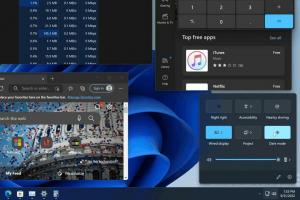Jak třídit v libovolném zobrazení složky Průzkumník zapnutím záhlaví sloupců pro řazení a filtrování podle vlastnosti

V Průzkumníkovi Windows ve Windows 7 a Windows 8 mnoho uživatelů preferuje použití zobrazení Podrobnosti, protože poskytuje záhlaví sloupců v horní části pro řazení položek kliknutím na vlastnosti nebo filtrováním položek. Když přepnete na jakékoli jiné zobrazení kromě Podrobnosti, vlastnosti/záhlaví a horní část seznamu položek zmizí. Podívejme se, jak je všechny zapnout pro zobrazení.
Takto vypadá složka v zobrazení Podrobnosti:
- Nainstalujte Classic Shell z www.classicshell.net. Doporučujeme ji pro každého uživatele Windows, protože její nabídka Start je korunním klenotem sady i nás mít skvěle vypadající pleť za to taky. Ujistěte se, že jste nainstalovali také komponentu Classic Explorer.
- Spusťte nastavení Classic Explorer z Všechny programy -> Classic Shell.
- Zaškrtněte políčko „Zobrazit všechna nastavení“ v horní části okna nastavení.
- Nyní přejděte na kartu Podokno souborů.
- Zaškrtněte volbu „Zobrazit záhlaví řazení ve všech zobrazeních“ a klikněte na OK.
A je to. Nyní zavřete všechna otevřená okna Průzkumníka a znovu je otevřete.
Uvidíte, že i když přepnete do zobrazení Seznam nebo Střední ikony nebo Obsah, zobrazí se panel vlastností/záhlaví nahoře. Kliknutím na něj můžete seřadit vzestupně nebo sestupně podle dané vlastnosti. Můžete také kliknout na zaškrtávací políčko vedle každé vlastnosti a filtrovat položky, jak chcete.
Kliknutím pravým tlačítkem na tuto lištu můžete přidat nebo odebrat požadované vlastnosti. Díky této vychytávce je třídění a filtrování mnohem jednodušší!